In dieser Anleitung (Stand April 2020) möchten wir erläutern wie es möglich ist von zu Hause aus in der Buchhandlung zu arbeiten (Homeoffice).
Es gibt mehrere Möglichkeiten dafür, die einfachste Variante mittels Fernwartungssoftware AnyDesk möchten wir hier näher erläutern.
Es gibt 2 Grundvorraussetzungen:
– Die Rechner auf die sie in der Buchhandlung zugreifen wollen müssen ständig eingeschaltet bleiben
– Sie müssen auf Ihrem Homeoffice PC sowie auf den Rechnern auf die Sie zugreifen wollen die Fernwartungssoftware installieren einrichten
- Einrichtung in der Buchhandlung
- Installieren sie die Software AnyDesk auf dem PC in der Buchhandlung
https://anydesk.com/de
Nutzen Sie hier bitte den grünen Knopf „Free Download“ - Starten Sie den heruntergeladenen Installer von AnyDesk und klicken Sie auf „AnyDesk auf diesem Rechner installieren“
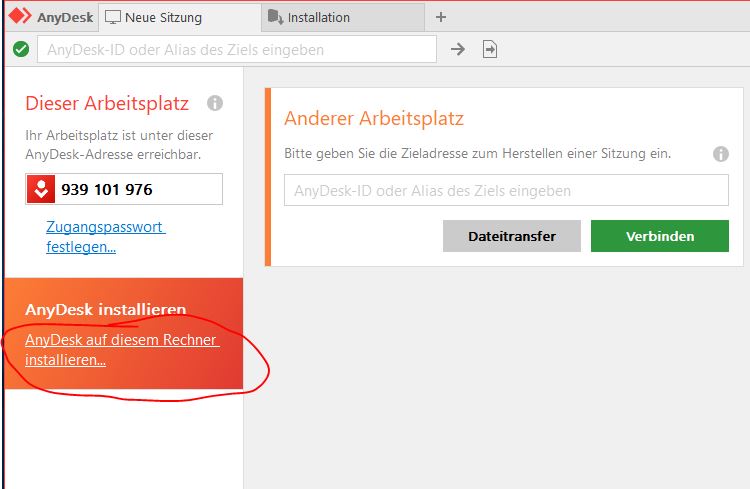
- Nach dem Installationsvorgang erscheint ein Willkommensbildschirm.
Hier müssen Sie jetzt ein Kennwort hinterlegen das Sie sich bitte notieren müssen. Sie werden es später brauchen wenn sie zu Hause sind!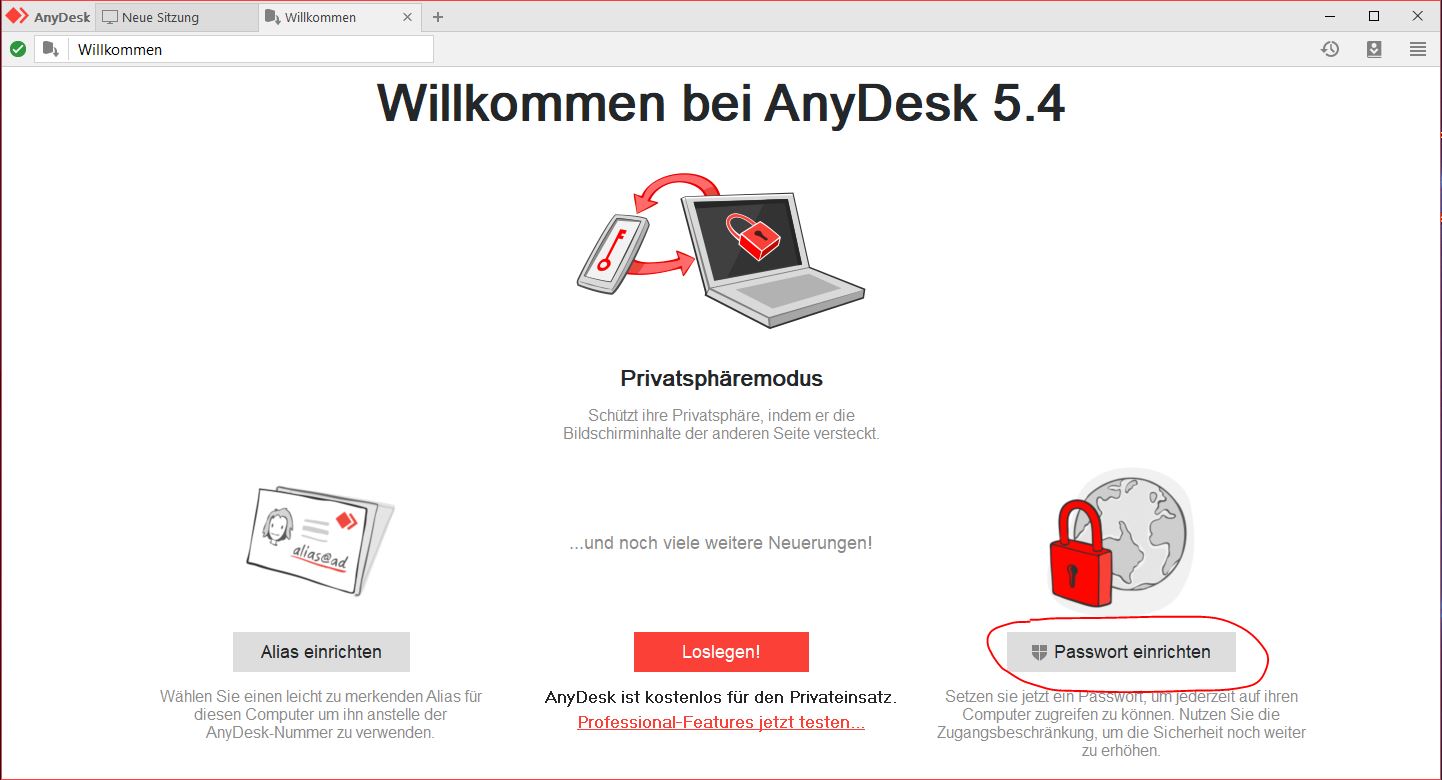
- Klicken Sie nun auf „Unbeaufsichtigten Zugang erlauben“
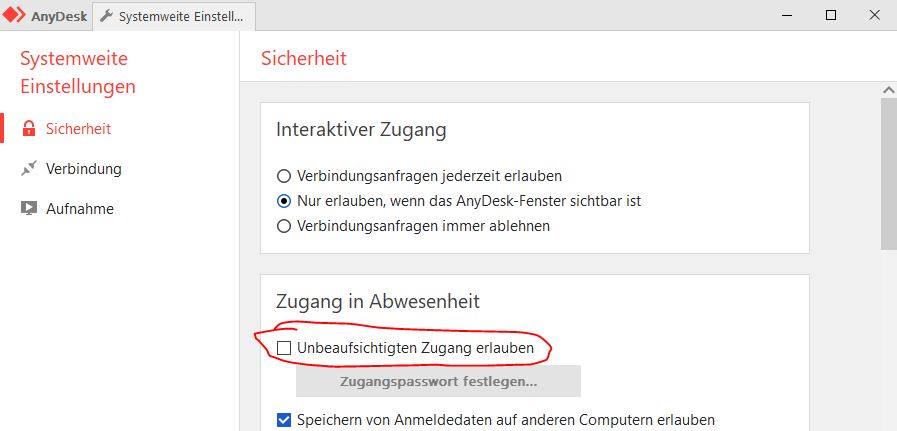
- Tragen Sie nun das Kenntwort ein
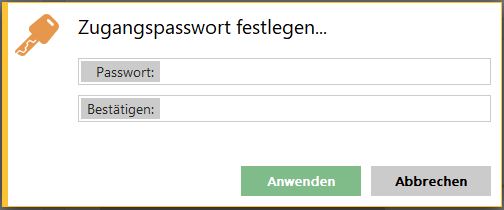
- Schließen Sie die Einstellungen und klicken im Willkommensbildschirm auf „Loselegen“
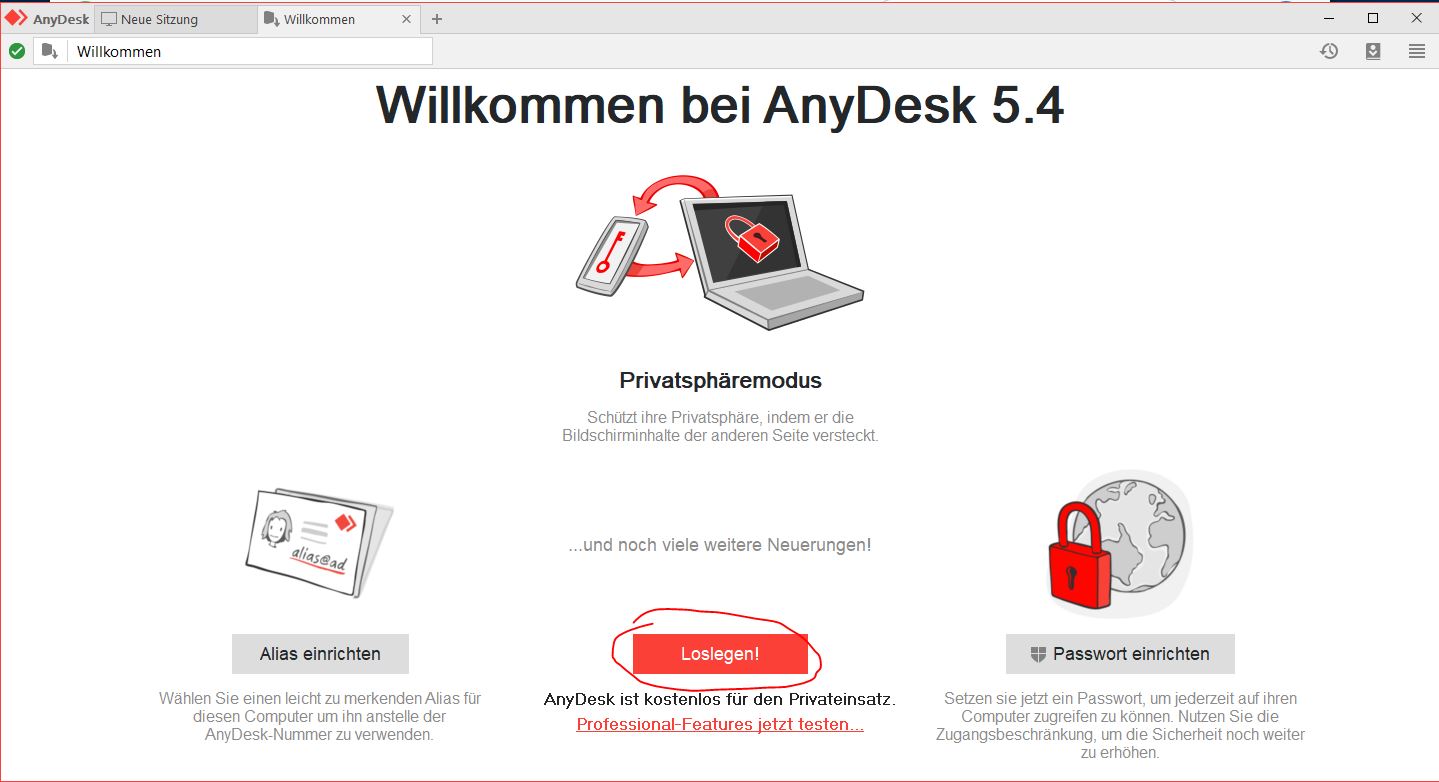
- Notieren Sie sich nun die Nummer dieses Rechners, diese ist für jeden Rechner anders und sollte sich so schnell auch nicht ändern. Diese Nummer ist essentiell, da sie nur anhand dieser Nummer und Ihrem hinterlegten Kennwort von Zuhause aus auf den PC in der Buchhandlung draufkommen können.
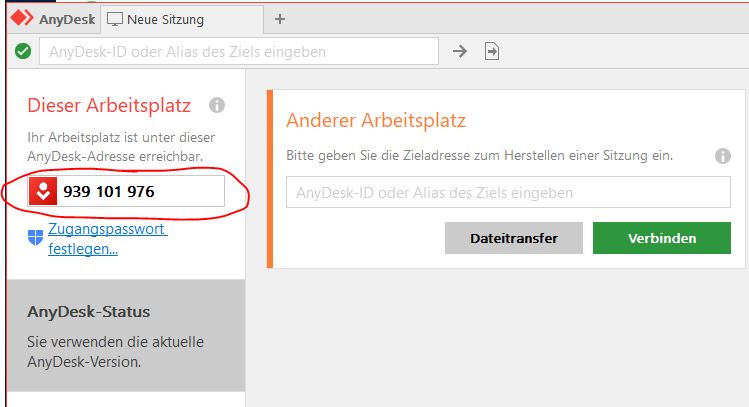
- Fertig, die Einrichtung an diesem PC in der Buchhandlung ist abgeschlossen
- Installieren sie die Software AnyDesk auf dem PC in der Buchhandlung
- Start der Fernwartung zu Hause
- Installieren Sie sich wie oben den AnyDesk Client und starten Sie diesen. Die nachfolgende Einrichtung wie in der Buchhandlung (Kennwort) ist nicht notwendig.
- Tragen Sie nun die Nummer des Rechners aus der Buchhandlung ein, die sie sich notiert haben und klicken auf „Verbinden“
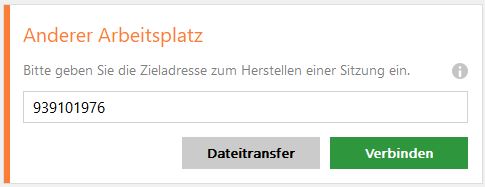
- Es erscheint eine Kennwort-Abfrage. Tippen Sie jetzt das Kennwort ein das sie zuvor Hinterlegt haben und bestätigen die Eingabe mit „Enter“
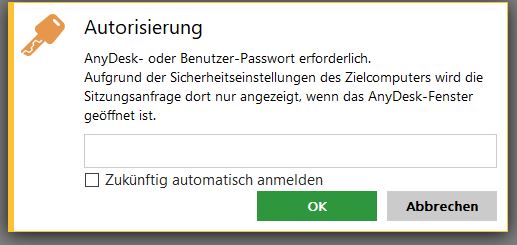
- Nach kurzer Ladezeit, sollte nun der Bildschirm des PC’s in der Buchhandlung sichtbar sein. Melden Sie sich wie gewohnt an und schon können Sie loslegen.
